Dacă doriți să subliniați subtil un cuvânt sau o expresie în documentul dvs. Microsoft Word, puteți aplica textului „majuscule”. Acest lucru formatează fontul cu toate majusculele, reducând ușor dimensiunea.
Puteți folosi cu ușurință majuscule mici în Word pe Windows și Mac. Funcția nu este disponibilă în prezent în Word pentru web sau în aplicația mobilă Word; cu toate acestea, există o soluție pe care o puteți folosi dacă doriți. Să aruncăm o privire.
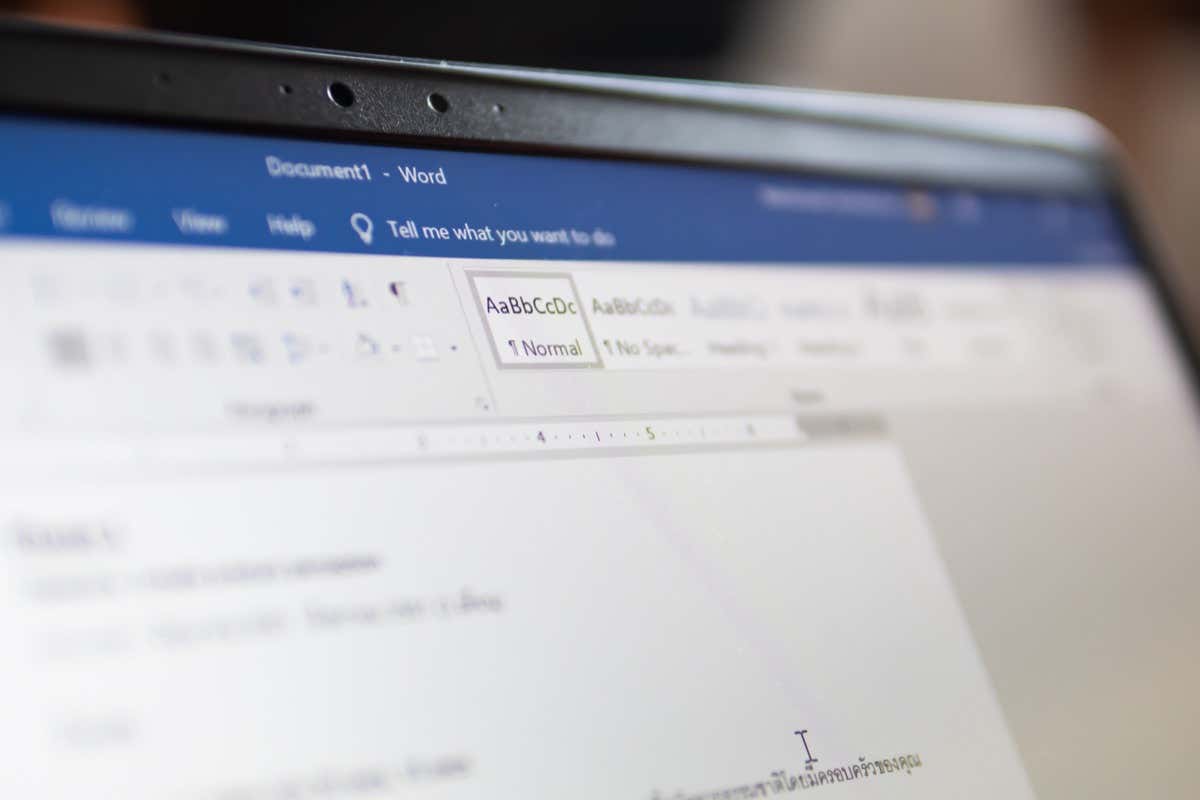
Aplicați majuscule mici în Word pe Windows
Pentru a formata un cuvânt, o frază, o propoziție sau un paragraf sub formă de majuscule mici în Word pe Windows, urmați acești pași simpli.
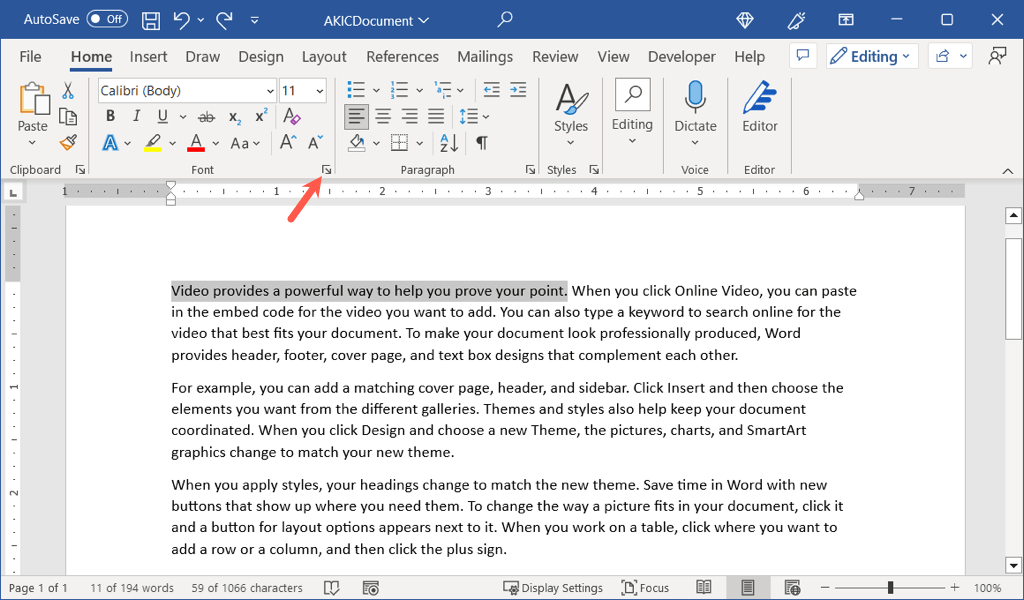
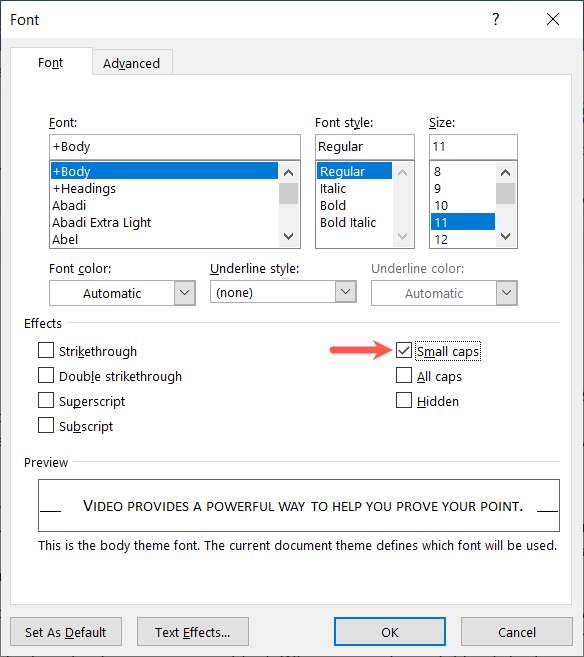
Apoi, veți vedea textul actual actualizat la majuscule mici.

Sfat: pentru o modalitate rapidă de a aplica majuscule mici, utilizați comanda rapidă de la tastatură Ctrl + Shift + K.
Aplicați majuscule mici în Word pe Mac
Îți poți formata textul ca majuscule mici în Word pentru Mac la fel de ușor ca și Word pe Windows, doar ușor diferit.
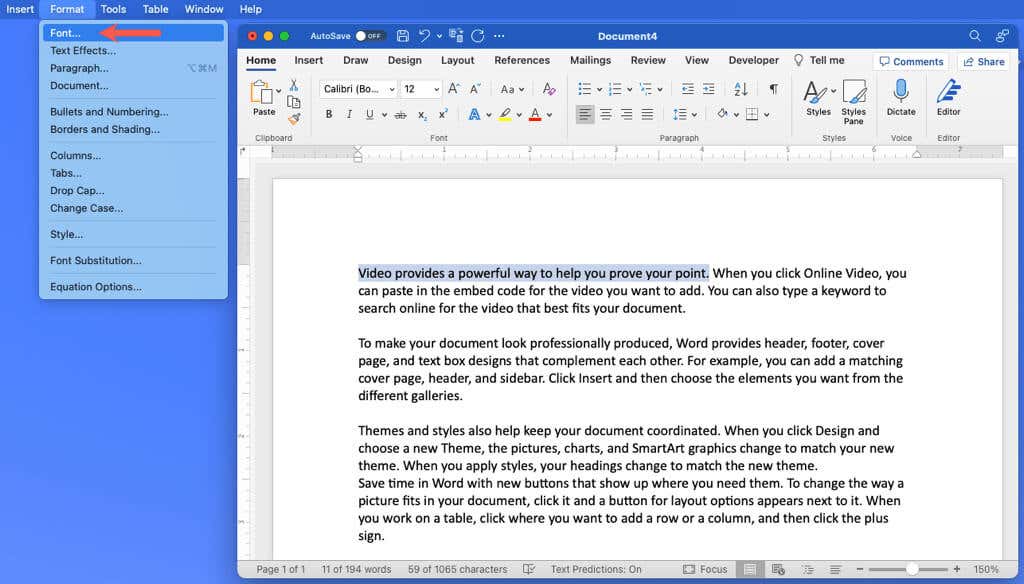

Puteți vedea apoi că textul selectat este afișat cu majuscule mici.
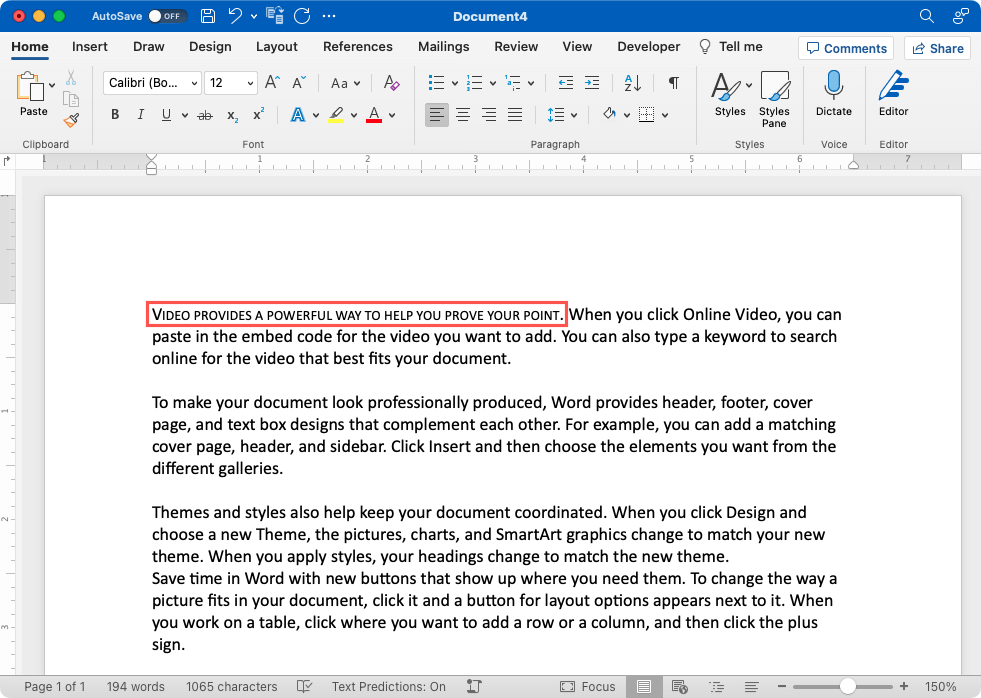
Sfat: pentru o modalitate rapidă de a face majuscule mici, utilizați comanda rapidă de la tastatură Comandă + Shift + K.
Aplicați majuscule mici în Word pe Web
Așa cum am menționat, efectul majuscule mici nu este disponibil în Word pe web. O modalitate de a imita acest lucru este prin schimbarea majusculei textului și apoi micșorând dimensiunea fontului..
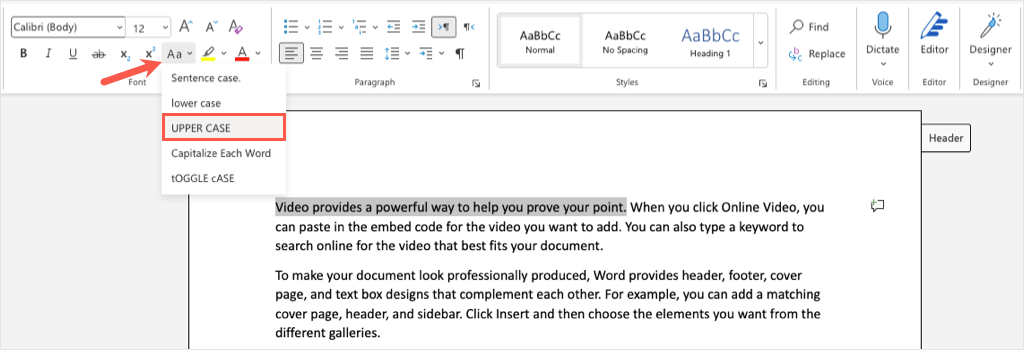
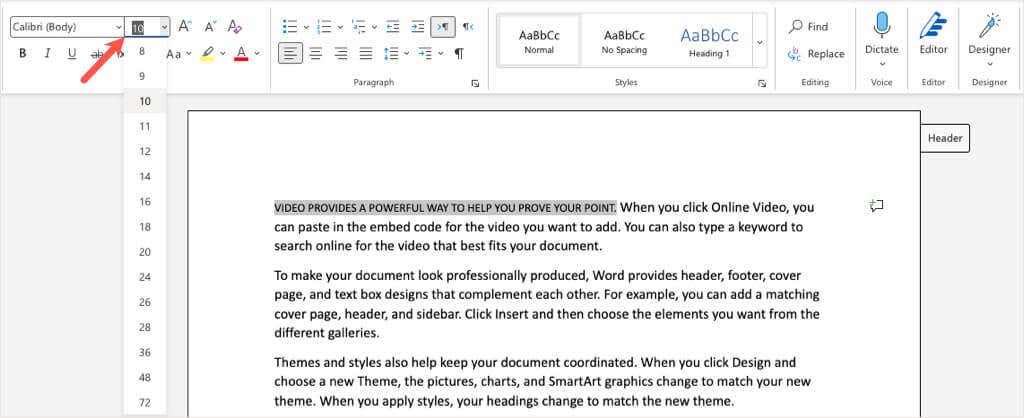
Apoi, veți vedea textul dvs. apare într-un format cu majuscule mici. Deși poate nu este soluția ideală, funcționează.
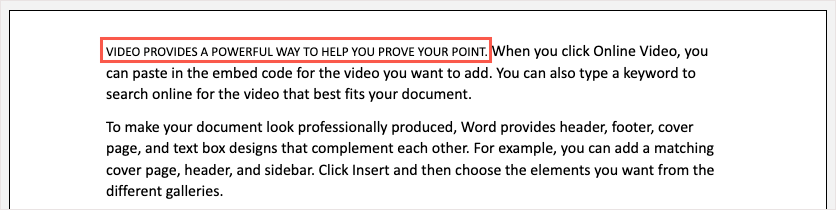
Aplicați majuscule mici în Word pe mobil
La fel ca Word pe web, aplicația mobilă pentru Android și iPhone nu oferă opțiunea cu majuscule mici. Cu toate acestea, puteți utiliza aceeași soluție pentru a aplica toate majusculele și pentru a reduce dimensiunea fontului.
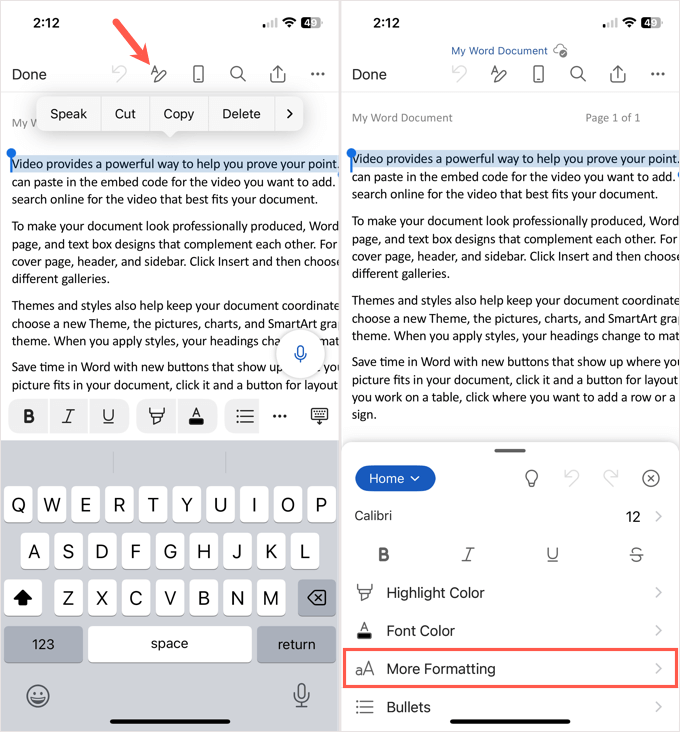
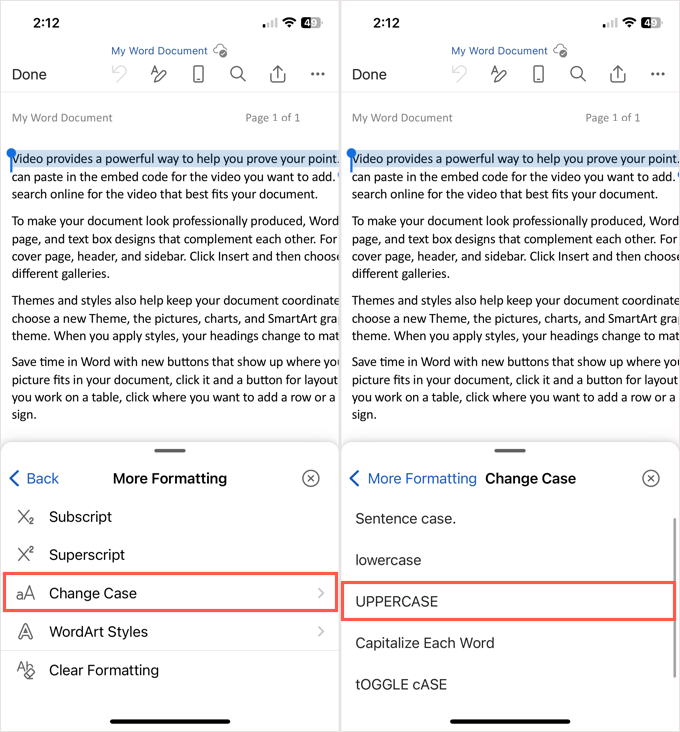
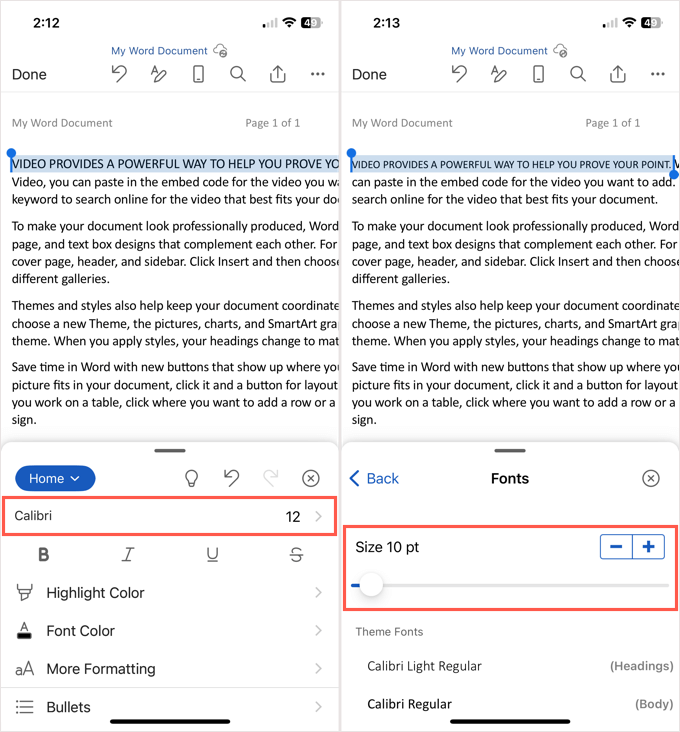
Glisați pentru a închide ecranul de jos, iar textul dvs. va fi actualizat astfel încât să semene cu formatarea majusculelor mici.
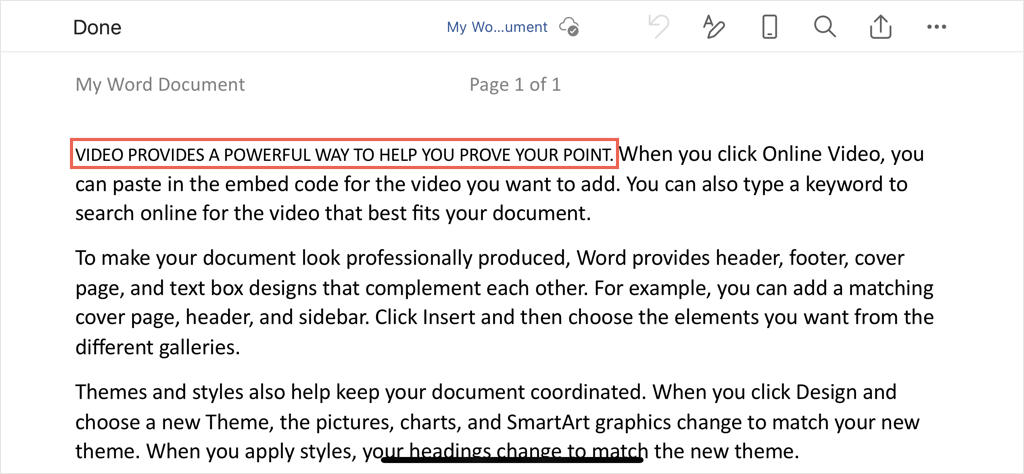
Nu mai striga, Subliniază subtil
Prin formatarea textului cu un font cu majuscule mici în Word, puteți pune accentul pe cuvinte sau alt text fără a face acele cuvinte să sară de pe pagină ca și cum ați striga la cititor.
Cu ceva noroc, Microsoft va aduce funcția oficială cu majuscule mici în Word pe web și în aplicația mobilă. Până atunci, sperăm că soluția descrisă aici vă ajută să realizați ceea ce aveți nevoie.
Pentru mai multe tutoriale Microsoft Office, consultați cum să aliniați vertical textul în Word.
.